 Кибернетичка инфраструктура - исплатливо и повеќенаменско инфраструктурно решение
Кибернетичка инфраструктура - исплатливо и повеќенаменско инфраструктурно решение
Упатство за употреба
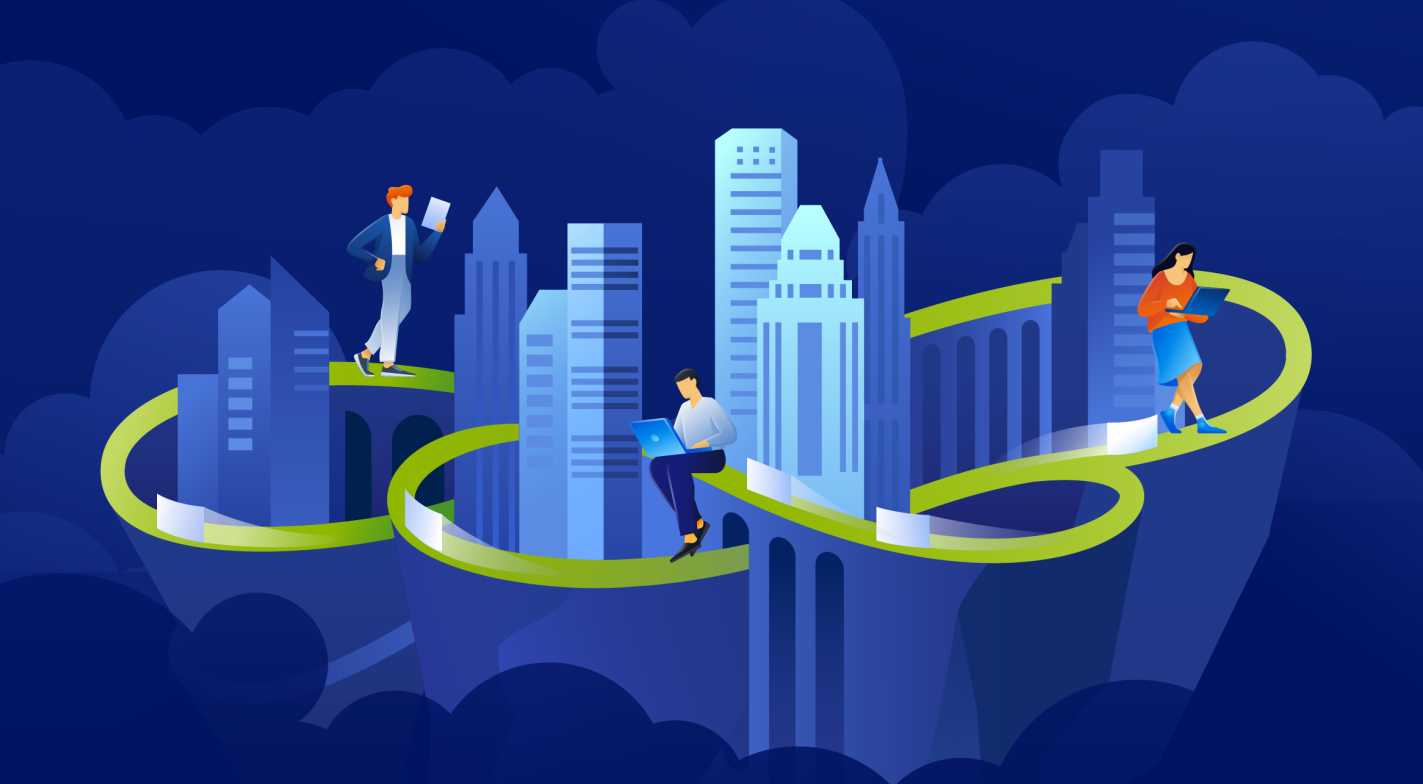
acronis.com
Кибер инфраструктура на Акронис
5.0
Вовед
Acronis Cyber Infrastructure претставува нова генерација на хиперконвергирани инфраструктури насочени и кон давателите на услуги и кон крајните корисници. Тоа е решение за скалирање, економично и повеќенаменско решение кое комбинира универзално складирање и виртуелизација со високи перформанси.
Овој водич опишува како да поставите целосен кластер за складирање на три јазли, да распоредите компјутерски кластер над него и да создадете виртуелна машина.
Хардверски барања
Минималната инсталација на Acronis Cyber Infrastructure препорачана за производство се состои од три јазли за складирање и услуги за пресметување со овозможена висока достапност за управувачкиот јазол. Ова е за да се осигури дека кластерот може да преживее дефект на еден јазол без губење на податоци. Следната табела ги наведува минималните хардверски барања за сите три јазли. Препорачаните конфигурации се дадени во „Системски барања“ во Администраторското упатство.
| Тип | Управување со јазол со складирање и пресметување |
| Процесорот | 64-битни x86 процесори со овозможени AMD-V или Intel VT хардверски виртуелизациски екстензии. 16 јадра* |
| RAM меморија | 32 GB |
| Складирање | 1 диск: систем + метаподатоци, 100+ GB SATA HDD 1 диск: складирање, SATA HDD, големина по потреба |
| Мрежа | 10 GbE за складишен сообраќај и 1 GbE за друг сообраќај |
* Јадрото на процесорот овде е физичко јадро во повеќејадрен процесор (хипернизирањето не се зема предвид).
Инсталирање на Acronis Cyber Infrastructure
важно
Времето треба да се синхронизира преку NTP на сите јазли во истиот кластер. Проверете дали јазлите можат да пристапат до серверот NTP.
За да инсталирате Acronis Cyber Infrastructure, направете го следново:
- Добијте ја ISO сликата за дистрибуција. За да го направите тоа, посетете ја страницата на производот и поднесете барање за пробната верзија. Можете исто така да ја преземете ISO-сликата од Acronis Cyber Cloud: a. Одете на порталот за управување и изберете ПОСТАВКИ > Локации во левото мени. b. Кликнете на Додај резервна меморија и кликнете на копчето Преземи ISO во отворениот прозорец.
- Подгответе го медиумот што може да се подигне користејќи ја ISO сликата за дистрибуција (монтирајте ја на виртуелен уред IPMI, креирајте бутабилен USB-диск или поставете сервер PXE).
- Подигнете го серверот од избраниот медиум.
- На екранот за добредојде, изберете Install Acronis Cyber Infrastructure.
- Во чекор 1, внимателно прочитајте го Договорот за лиценца за крајниот корисник. Прифатете го со избирање на полето „Го прифаќам Договорот за лиценца за крајниот корисник“, а потоа кликнете „Следно“.
- Во чекор 2, конфигурирајте статичка IP адреса за мрежниот интерфејс и наведете име на домаќин: или целосно квалификувано име на домен ( . ) или кратко име ( ). Не се препорачува динамична IP адреса бидејќи може да предизвика проблеми со пристапувањето до јазлите. Проверете дали мрежните поставки се точни.
- Во чекор 3, изберете ја вашата временска зона. Датумот и времето ќе бидат поставени преку NTP. Ќе ви треба интернет-врска за да заврши синхронизацијата.
- Во чекор 4, наведете го типот на јазол што го инсталирате. Прво, распоредете еден примарен јазол. Потоа, распоредете онолку секундарни јазли колку што ви се потребни.
Ако сте избрале да го распоредите примарниот јазол, изберете два мрежни интерфејси: за внатрешно управување и конфигурација и за пристап до административниот панел. Исто така, креирајте и потврдете лозинка за супер администраторската сметка на административниот панел. Овој јазол ќе биде јазолот за управување.
Ако сте избрале да распоредите секундарен јазол, наведете ја IP-адресата на управувачкиот јазол и токенот. И двете се добиваат од административниот панел. Најавете се на административниот панел на портата 8888. IP-адресата на панелот се прикажува во конзолата по распоредувањето на примарниот јазол. Внесете го стандардното корисничко име администратор и лозинката за сметката на супер администратор. Во административниот панел, отворете Инфраструктура > Јазли, а потоа кликнете Поврзи јазол, за да се отвори екран со адресата на управувачкиот јазол и токенот. Јазолот може да се појави на екранот Инфраструктура > Јазли со статус Недоделен штом токенот ќе биде валидиран. Сепак, ќе можете да го поврзете со кластерот за складирање само откако ќе заврши инсталацијата. - На чекор 5, изберете диск за оперативниот систем. Овој диск ќе има дополнителна улога Систем, иако сепак ќе можете да го поставите за складирање податоци во административниот панел. Можете исто така да креирате софтвер RAID1 за системскиот диск, за да ги обезбедите неговите високи перформанси и достапност.
- На чекор 6, внесете и потврдете ја лозинката за root сметката, а потоа кликнете Започнете ја инсталацијата.
Откако ќе заврши инсталацијата, јазолот автоматски ќе се рестартира. IP адресата на административниот панел ќе биде прикажана во известувањето за добредојде.
Креирање на кластер за складирање
За да креирате кластер за складирање, направете го следново:
- Отворете го екранот Инфраструктура > Јазли, а потоа кликнете Креирај кластер за складирање.
- [Изборно] За да ги конфигурирате улогите на дискот или локацијата на јазолот, кликнете на иконата на запчаникот.
- Внесете име за кластерот. Може да содржи само латински букви (az, AZ), броеви (0-9) и цртички („-“).
- Овозможете енкрипција, доколку е потребно.
- Кликнете на Креирај.
Можете да го следите создавањето кластери на екранот Инфраструктура > Јазли. Создавањето може да потрае некое време, во зависност од бројот на дискови што треба да се конфигурираат. Откако ќе заврши конфигурацијата, се креира кластерот.
За да додадете повеќе јазли во кластерот за складирање, направете го следново:
- На екранот Инфраструктура > Јазли, кликнете на недоделен јазол
- На десниот панел на јазолот, кликнете Приклучи се за групирање.
- Кликнете на „Придружи се“ за автоматски да ги доделите улогите на дисковите и да го додадете јазолот на стандардната локација. Алтернативно, кликнете на иконата на запчаникот за да ги конфигурирате улогите на дискот или локацијата на јазолот.
Овозможување висока достапност на јазолот за управување
За да ја направите вашата инфраструктура поотпорна и непотребна, можете да креирате конфигурација со висока достапност (HA) од три јазли.
Управувачкиот јазол HA и кластерот за пресметка се тесно поврзани, па промената на јазлите во едниот обично влијае на другиот.
Забележете го следново:
- Сите јазли во конфигурацијата HA ќе се додадат во компјутерскиот кластер.
- Поединечните јазли не можат да се отстранат од кластерот за пресметување бидејќи се вклучени во HA конфигурацијата. Во таков случај, кластерот за пресметување може целосно да се уништи, но HA конфигурацијата ќе остане. Ова е исто така точно и обратно, HA конфигурацијата може да се избрише, но кластерот за пресметување ќе продолжи да работи.
За да овозможите висока достапност за управувачкиот јазол и административниот панел, направете го следново:
- На екранот Поставки > Управувачки јазол, отворете го табот Управување со висока достапност.
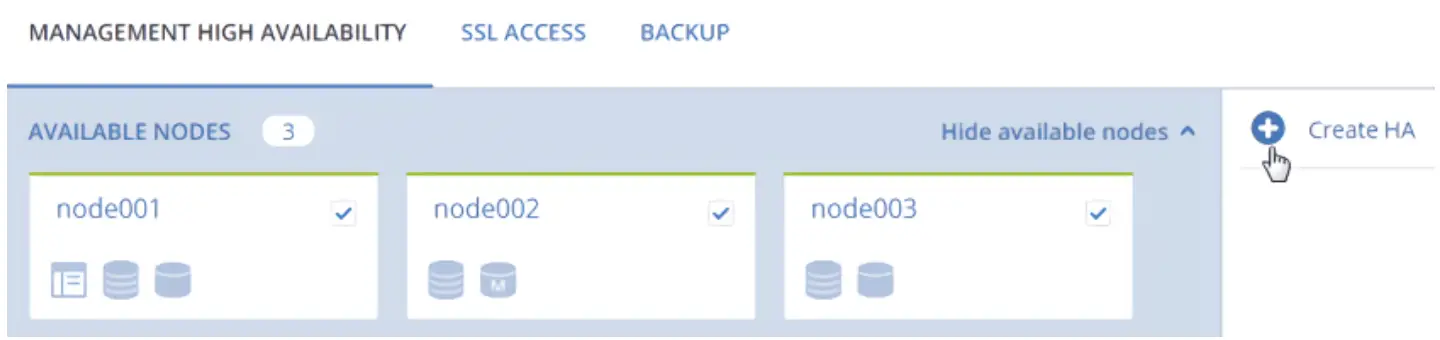
- Изберете три јазли, а потоа кликнете Креирај HA. Јазолот за управување автоматски се избира.
- На Конфигурирај мрежа, проверете дали се избрани точните мрежни интерфејси на секој јазол. Во спротивно, кликнете на иконата на запчаникот за јазол и доделете мрежи со типовите сообраќај за внатрешно управување и административен панел на неговите мрежни интерфејси. Кликнете Продолжи.
- На Конфигурирај мрежа, обезбедете една или повеќе уникатни статички IP адреси за високо достапниот административен панел, пресметување на крајната точка на API и интерсервисни пораки. Кликнете Готово.
Откако ќе се овозможи високата достапност на јазолот за управување, можете да се најавите на административниот панел на наведената статичка IP адреса (на истата порта 8888).
Распоредување на компјутерскиот кластер
Пред да креирате компјутерски кластер, проверете дали се исполнети следниве барања:
- Типовите на сообраќај VM private, VM public, Compute API и VM резервни копии се доделуваат на мрежите. Целосната препорачана мрежна конфигурација е опишана во „Поставување мрежи за компјутерскиот кластер“ во Упатството за администратори.
- Јазлите што треба да се додадат во компјутерскиот кластер се поврзани со овие мрежи и со истата мрежа со типот на јавен сообраќај на VM.
- Јазлите што треба да се додадат во компјутерскиот кластер го имаат истиот модел на процесорот (видете во „Поставување модел на процесорот на виртуелната машина“ во Упатството за администратор).
- (Препорачано) Овозможена е висока достапност за управувачкиот јазол (видете во „Овозможување висока достапност на јазолот за управување“ (стр. 8)).
За да го креирате компјутерскиот кластер, направете го следново:
- Отворете го екранот Пресметај, а потоа кликнете на Креирај компјутерски кластер.
- На чекорот Јазли, додајте јазли во компјутерскиот кластер:
a. Изберете ги јазлите што ќе ги додадете во кластерот за пресметка. Можете да изберете само јазли со состојба Конфигурирана мрежа. Јазлите во кластерот за висока достапност на јазлите за управување автоматски се избираат за да се приклучат на кластерот за пресметка.
б. Ако интерфејсите на мрежата на јазлите не се конфигурирани, кликнете на иконата на запчаникот, изберете ги мрежите по потреба, а потоа кликнете Примени.
в. Кликнете Следно.
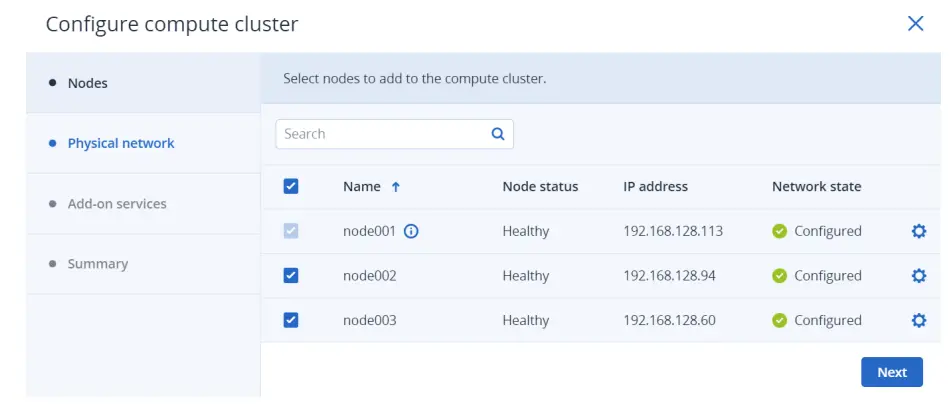
- На чекорот за физичка мрежа, направете го следново:
a. Овозможување или оневозможување на управувањето со IP адреси: l Со овозможено управување со IP адреси, виртуелните машини поврзани со мрежата автоматски ќе добијат IP адреси од базените за распределба од вградениот DHCP сервер и ќе користат прилагодени DNS сервери. Дополнително, заштитата од лажирање ќе биде овозможена за сите мрежни порти на виртуелните машини по дифолт. Секој мрежен интерфејс на виртуелната машина ќе може да прифаќа и испраќа IP пакети само ако има доделени IP и MAC адреси. Можете рачно да ја оневозможите заштитата од лажирање за интерфејс на виртуелната машина, доколку е потребно. l Со оневозможено управување со IP адреси, виртуелните машини поврзани со мрежата ќе добиваат IP адреси од DHCP серверите во таа мрежа, доколку ги има. Исто така, заштитата од лажирање ќе биде оневозможена за сите мрежни порти на виртуелната машина и не можете да ја овозможите рачно. Ова значи дека секој мрежен интерфејс на виртуелната машина, со или без доделени IP и MAC адреси, ќе може да прифаќа и испраќа IP пакети. Во секој случај, ќе можете рачно да доделите статички IP адреси од внатрешноста на виртуелните машини.
б. Наведете ги потребните детали за физичката мрежа:
i. Изберете инфраструктурна мрежа на која ќе ја поврзете физичката мрежа.
ii. Изберете го типот на физичка мрежа: изберете VLAN и наведете VLAN ID за да креирате мрежа базирана на VLAN или изберете Untagged да создаде рамна физичка мрежа.
iii. Ако сте овозможиле управување со IP-адреси, опсегот на IP-адреси на подмрежата во CIDR-форматот ќе биде пополнет автоматски. Опционално, наведете портал. Ако го оставите полето Портал празно, порталот ќе биде изоставен од мрежните поставки.
в. Кликнете Следно.
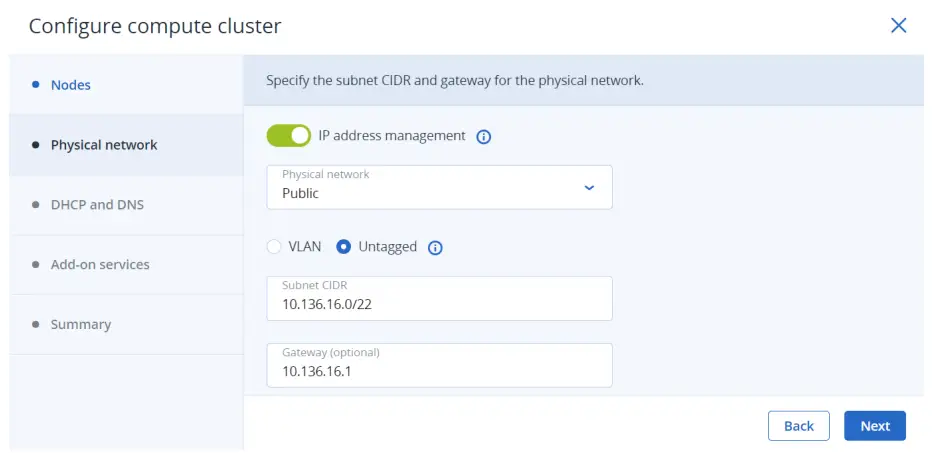 Избраната физичка мрежа ќе се појави во листата на компјутерски мрежи на табулаторот Мрежа на компјутерскиот кластер. Стандардно, таа ќе биде споделена помеѓу сите идни проекти. Можете да го оневозможите пристапот до мрежата во десниот панел на мрежата подоцна.
Избраната физичка мрежа ќе се појави во листата на компјутерски мрежи на табулаторот Мрежа на компјутерскиот кластер. Стандардно, таа ќе биде споделена помеѓу сите идни проекти. Можете да го оневозможите пристапот до мрежата во десниот панел на мрежата подоцна. - Ако сте овозможиле управување со IP адреса, ќе преминете на чекорот DHCP и DNS, каде што можете да ги конфигурирате мрежните поставки за управување со IP адреси:
a. Овозможете или оневозможете го вградениот DHCP сервер:
• Со овозможен DHCP сервер, на мрежните интерфејси на VM автоматски ќе им бидат доделени IP адреси: или од базени за алокација или, ако нема базени, од целиот IP опсег на мрежата. DHCP серверот ќе ги прими првите две IP адреси од IP базенот. На пр.ampле:
Во подмрежа со CIDR 192.168.128.0/24 и без портал, на DHCP серверот ќе му бидат доделени IP адресите 192.168.128.1 и 192.168.128.2.
Во подмрежа со CIDR 192.168.128.0/24 и IP адреса на гејтвејот поставена на 192.168.128.1, на DHCP серверот ќе му бидат доделени IP адресите 192.168.128.2 и 192.168.128.3.
• Со оневозможен DHCP сервер, мрежните интерфејси на виртуелните машини сè уште ќе добиваат IP адреси, но ќе мора рачно да ги доделите во виртуелните машини.
Виртуелната услуга DHCP ќе работи само во тековната мрежа и нема да биде изложена на други мрежи.
б. Наведете еден или повеќе групи за алокација (опсези на IP адреси што автоматски ќе им бидат доделени на виртуелните машини).
в. Наведете DNS сервери што ќе ги користат виртуелните машини. Овие сервери можат да се достават до виртуелните машини преку вградениот DHCP сервер или со користење на мрежната конфигурација cloud-init (доколку cloud-init е инсталиран во виртуелната машина).
г. Кликнете Додај.
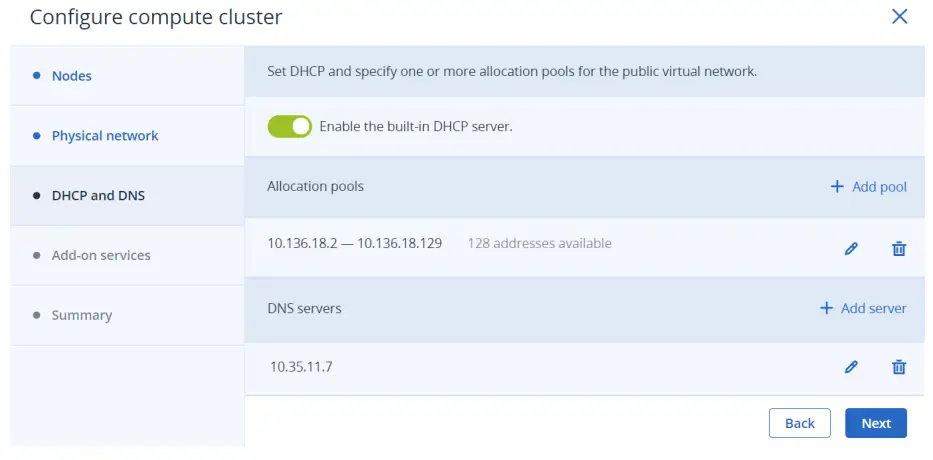
- На чекорот Додатни услуги, овозможете ги дополнителните услуги што ќе се инсталираат за време на распоредувањето на компјутерскиот кластер. Можете исто така да ги инсталирате овие услуги подоцна. Потоа, кликнете Next.
Забелешка Инсталирањето на Kubernetes автоматски ја инсталира и услугата за балансирање на оптоварување.
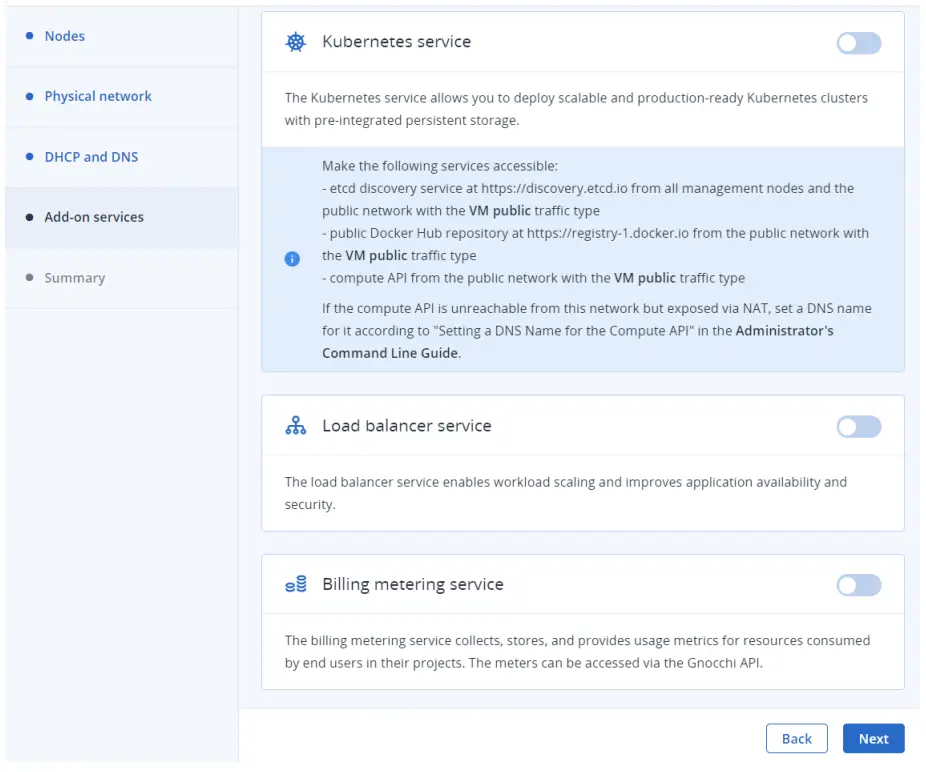
- На чекорот Резиме, реview конфигурацијата, а потоа кликнете на Креирај кластер. Можете да го следите распоредувањето на кластерот за пресметување на екранот Пресметај.
Креирање на виртуелна машина
Забелешка
За поддржани оперативни системи за гости и други информации, погледнете во „Управување со виртуелни машини“ во Упатството за администратори.
- На екранот на виртуелната машина, кликнете на Креирај виртуелна машина. Ќе се отвори прозорец каде што ќе треба да ги наведете параметрите на виртуелната машина.
- Наведете име за новиот VM.
- Изберете медиум за подигање VM:
l Ако имате ISO слика или шаблон
a. Изберете Слика во делот Распореди од, а потоа кликнете на Наведете во делот Слика.
б. Во прозорецот Слики, изберете ја ISO сликата или шаблонот, а потоа кликнете Готово.
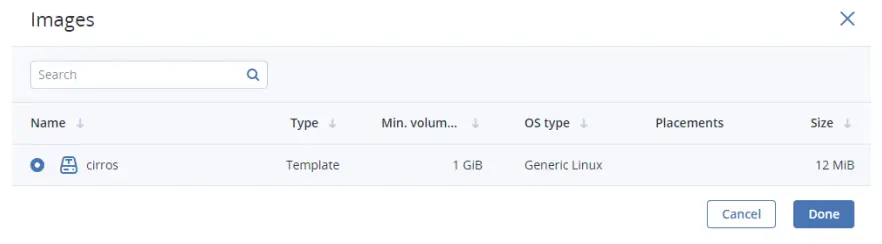 • Ако имате волумен за подигнување на компјутер
• Ако имате волумен за подигнување на компјутер
a. Изберете Volume (Волумен) во делот Deploy from (Имплиментирај од), а потоа кликнете Specify (Наведете) во делот Volumes (Волумени).
б. Во прозорецот Волумени, кликнете Прикачи.
в. Во прозорецот Прикачи том, пронајдете го и изберете го томот, а потоа кликнете Прикачи.
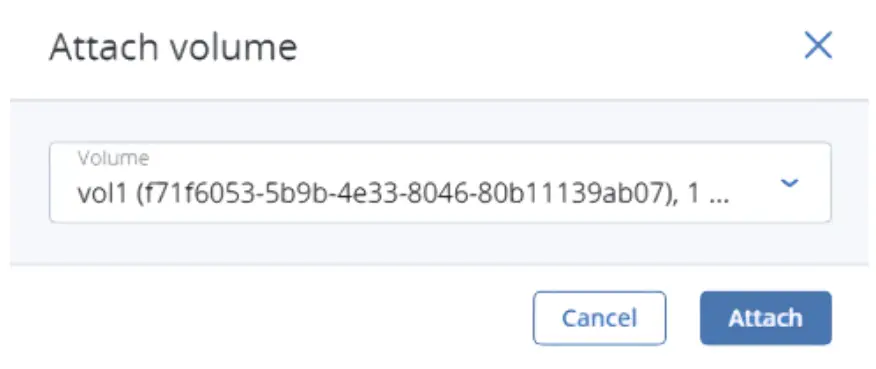 Ако прикачите повеќе од еден волумен, првиот прикачен волумен по дифолт станува волумен за подигање. За да изберете друг волумен како бутабилен, ставете го прво во списокот со кликнување на копчето со стрелка нагоре до него.
Ако прикачите повеќе од еден волумен, првиот прикачен волумен по дифолт станува волумен за подигање. За да изберете друг волумен како бутабилен, ставете го прво во списокот со кликнување на копчето со стрелка нагоре до него.
Забелешка
Ако изберете слика или волумен со доделена поставеност, креираниот VM исто така ќе ја наследи оваа поставеност.
По изборот на медиумот за подигање, томовите потребни за овој медиум да се подигне автоматски ќе се додадат во делот Volumes. - Конфигурирајте ги VM-дисковите:
a. Во прозорецот Volumes (Волумени), проверете дали стандардниот волумен за стартување е доволно голем за да го смести гостинскиот оперативен систем. Во спротивно, кликнете на иконата со елипса до неа, а потоа Edit (Уреди). Променете ја големината на волуменот и кликнете Save (Зачувај).
б. [Опционално] Додадете повеќе дискови во виртуелната машина со креирање или прикачување на волумени. За да го направите ова, кликнете на иконата со молив во делот Волумени, а потоа на Додај или Прикачи во прозорецот Волумени.
в. Изберете томови што ќе бидат отстранети за време на бришењето на виртуелната машина. За да го направите ова, кликнете на иконата со молив во делот Волумени, кликнете на иконата со елипса до потребниот том, а потоа Уреди. Овозможете Избриши при прекинување и кликнете Зачувај.
г. Кога ќе завршите со конфигурирање на дисковите на виртуелната машина, кликнете Готово. - Изберете ја количината на ресурси на RAM и процесорот што ќе бидат доделени на VM во делот Flavor. Во прозорецот Вкус, изберете вкус, а потоа кликнете Готово.
важно При изборот на вкус за VM, проверете дали ги задоволува хардверските барања на гостинскиот оперативен систем.
Забелешка За да изберете вкус со доделена поставеност, можете да ги филтрирате вкусовите по поставеност. VM создаден од таков вкус, исто така, ќе го наследи овој пласман.
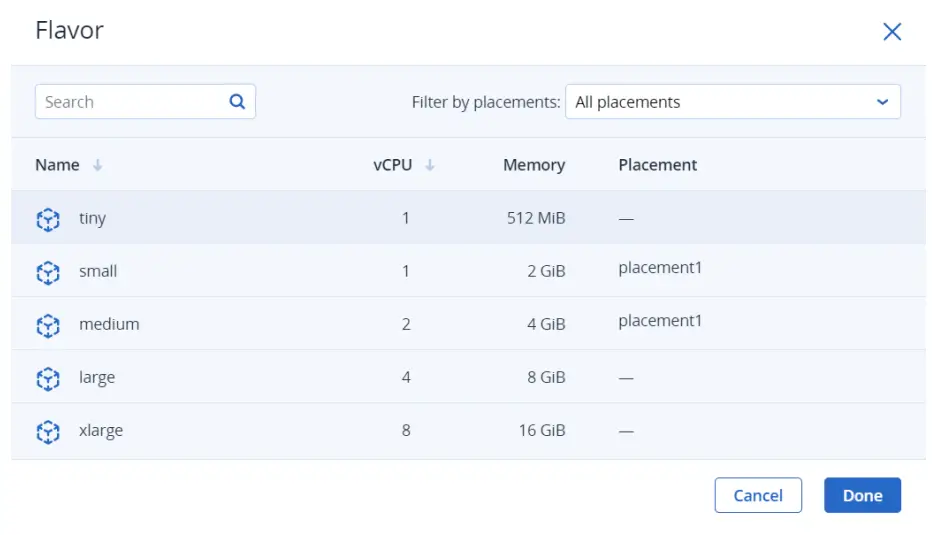
- Додајте мрежни интерфејси на VM во делот Мрежи:
a. Во прозорецот Мрежни интерфејси, кликнете Додај за да прикачите мрежен интерфејс.
б. Во прозорецот Додај мрежен интерфејс, изберете компјутерска мрежа за поврзување, а потоа наведете MAC адреса, IPv4 и/или IPv6 адреси и безбедносни групи. Стандардно, MAC и примарните IP адреси се доделуваат автоматски. За да ги наведете рачно, отштиклирајте ги полињата Додели автоматски и внесете ги посакуваните адреси. Опционално, доделете дополнителни IP адреси на мрежниот интерфејс во делот Секундарни IP адреси. Забележете дека секундарната IPv6 адреса не е достапна за IPv6 подмрежа што работи во режим без состојба SLAAC или DHCPv6.
Забелешка Секундарните IP адреси, за разлика од примарните, нема автоматски да бидат доделени на мрежниот интерфејс во рамките на гостинскиот оперативен систем на виртуелната машина. Треба да ги доделите рачно.
• Ако сте избрале виртуелна мрежа со овозможено управување со IP адреси, во овој случај, заштитата од лажирање е овозможена и стандардната безбедносна група е избрана по дифолт. Оваа безбедносна група дозволува целиот дојдовен и појдовен сообраќај на сите VM порти. Доколку е потребно, можете да изберете друга безбедносна група или повеќе безбедносни групи. За да ја оневозможите заштитата од лажирање, отстранете ги сите полиња за избор и исклучете го прекинувачот. Безбедносните групи не можат да се конфигурираат со оневозможена заштита од лажирање.
• Ако сте избрале виртуелна мрежа со оневозможено управување со IP адреси, во овој случај, заштитата од лажирање е оневозможена по дифолт и не може да се овозможи. Безбедносните групи не можат да се конфигурираат за таква мрежа.
• Ако сте избрале споделена физичка мрежа, во овој случај, заштитата од лажирање не може да се конфигурира од страна на корисник за самопослужување. Ако сакате да ја овозможите или оневозможите заштитата од лажирање, контактирајте го вашиот системски администратор.
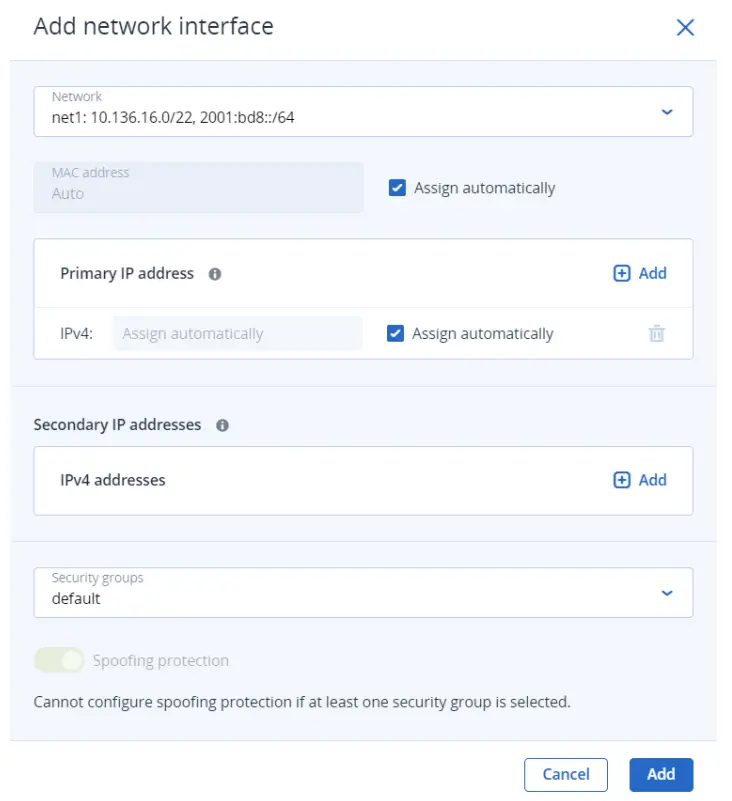 Откако ќе ги наведете параметрите на мрежниот интерфејс, кликнете Додај. Мрежниот интерфејс ќе се појави во списокот Мрежни интерфејси.
Откако ќе ги наведете параметрите на мрежниот интерфејс, кликнете Додај. Мрежниот интерфејс ќе се појави во списокот Мрежни интерфејси.
в. [Опционално] Доколку е потребно, изменете ги IP-адресите и безбедносните групи на новододадените мрежни интерфејси. За да го направите ова, кликнете на иконата со елипса, кликнете на Уреди, а потоа поставете ги параметрите. г. Кога ќе завршите со конфигурирање на мрежните интерфејси на виртуелната машина, кликнете на Готово. - [Изборно] Ако сте избрале да се подигне од шаблон или волумен, кој има инсталирано cloud-init и OpenSSH:
важно
Бидејќи сликите во облак немаат стандардна лозинка, можете да пристапите до VM-и распоредени од нив само со користење на методот за автентикација на клучеви со SSH.
• Додадете SSH клуч на виртуелната машина, за да можете да пристапите до неа преку SSH без лозинка. Во прозорецот Избери SSH клуч, изберете SSH клуч и потоа кликнете Готово.
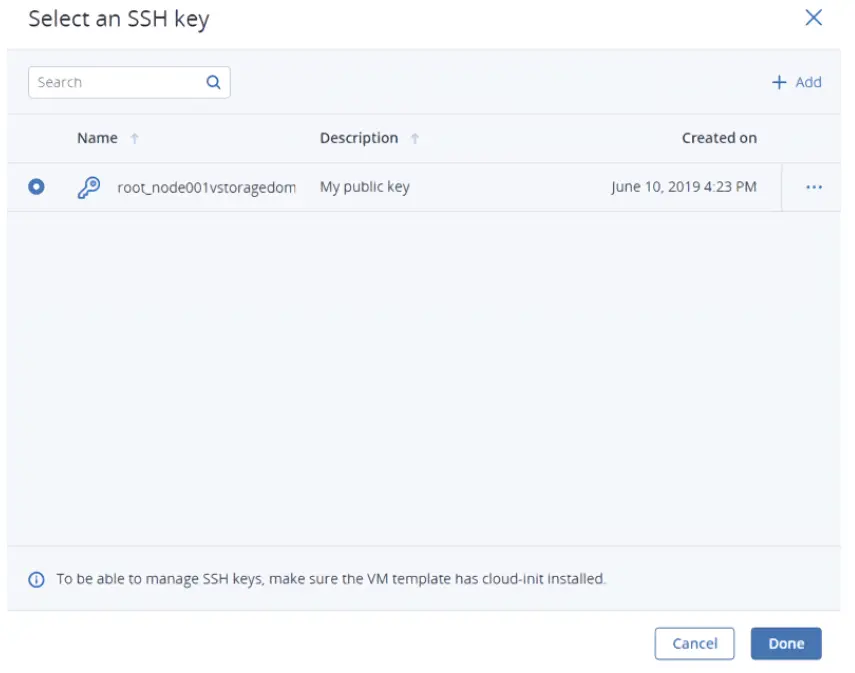 • Додадете кориснички податоци за да ја прилагодите виртуелната машина по стартувањето, на пр.ampле, сменете ја корисничката лозинка. Напишете скрипта за конфигурација на облак или школка во полето за скрипта за приспособување или прелистајте a file на вашиот локален сервер за да ја вчитате скриптата од.
• Додадете кориснички податоци за да ја прилагодите виртуелната машина по стартувањето, на пр.ampле, сменете ја корисничката лозинка. Напишете скрипта за конфигурација на облак или школка во полето за скрипта за приспособување или прелистајте a file на вашиот локален сервер за да ја вчитате скриптата од.
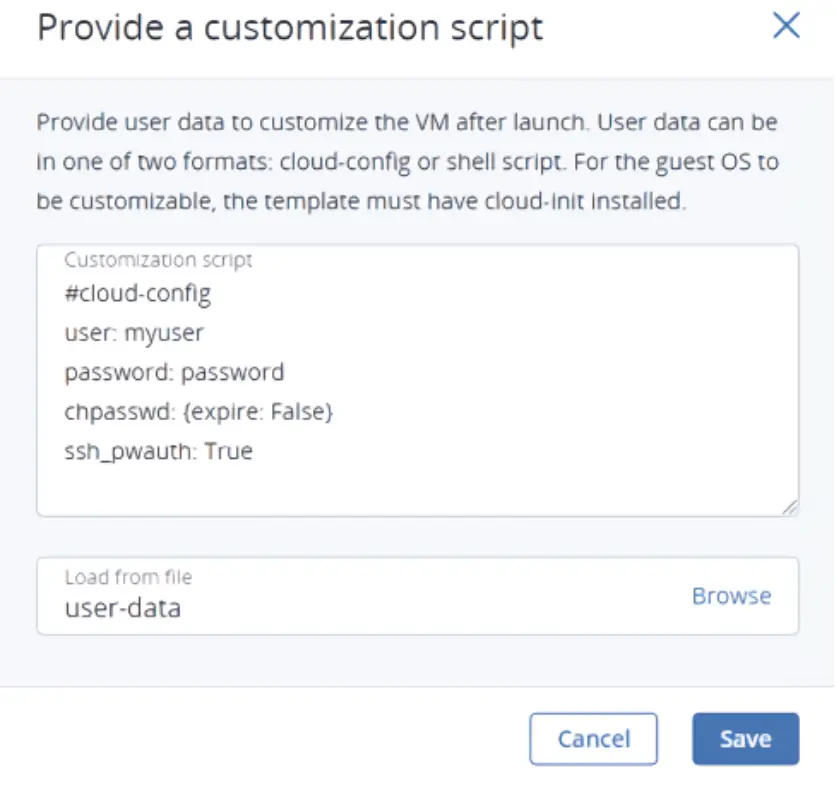 За да внесете скрипта во Windows VM, погледнете ја документацијата Cloudbase-Init. За прampле, можете да поставите нова лозинка за сметката користејќи ја следната скрипта:
За да внесете скрипта во Windows VM, погледнете ја документацијата Cloudbase-Init. За прampле, можете да поставите нова лозинка за сметката користејќи ја следната скрипта:
#ps1 корисник на интернет - [Опционално] Овозможете го hotplug-от на процесорот и RAM-от за виртуелната машина во Напредните опции, за да можете да го промените неговиот вкус кога виртуелната машина работи. Можете да го овозможите hotplug-от и откако ќе се креира виртуелната машина.
Забелешка Ако не ја гледате оваа опција, приклучокот за брзо поврзување на процесорот и RAM меморијата е оневозможен во вашиот проект. За да го овозможите, контактирајте го вашиот системски администратор. - Откако ќе ги конфигурирате сите параметри на виртуелната машина, кликнете на „Распореди“ за да ја креирате и стартувате виртуелната машина. Ако ја распоредувате виртуелната машина од ISO слика, треба да го инсталирате гостинскиот оперативен систем во виртуелната машина со користење на вградената VNC конзола. Виртуелните машини креирани од шаблон или том за стартување веќе имаат претходно инсталиран гостински оперативен систем.

Документи / ресурси
 |
Acronis Cyber Infrastructure - Решение за инфраструктура со исплатливост и повеќенаменско решение [pdf] Упатство за корисникот Кибер инфраструктура, Економично и повеќенаменско инфраструктурно решение, Повеќенаменско инфраструктурно решение, Инфраструктурно решение, Кибер инфраструктура, Инфраструктура |



